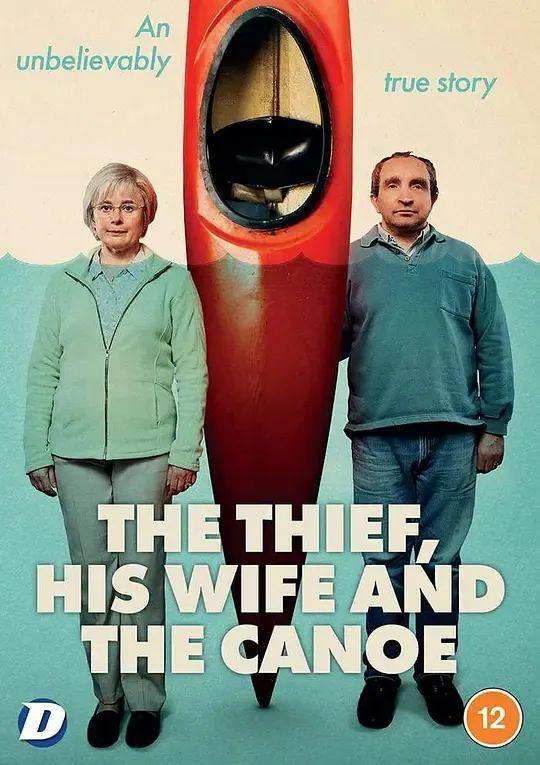大家好,今天分享的是一些单元格的基本设置。
首先,来看看字体的设置。
字体设置字体的设置可以通过下面几个位置设置,
1、在功能区设置

2、通过浮动工具栏设置

3、单元格格式对话框
选中需要设置的文字,点【右键】-【设置单元格格式】-【字体】出现如下图的对话框。
它也有快捷键【Ctrl 1】

设置字体也是跟Word一样,包括字体、字形、字号、颜色、下划线的一些基本设置。
这里再重点介绍下“上标”、“下标”两个特殊效果。
我们想输入9的平方,先在单元格中输入92,然后设置2上标,回车,如下图

没有发生变化,我们需要在92前加一个单引号,这样是以字符形式输入的,然后把2上标就可以了。

9的平方就完成了
接下来看看下标,化学的元素符号需要用到这些,比如水

直接输入H20然后下标2 就可以了。
边框的设置在【开始】-【字体】里面找到边框设置,里面有多种预设边框供大家选择,一般我们能用到的都在这里可以找到,下面的是绘制边框可以自定义边框的样式、颜色。

有时候我们制作表格,需要用到斜线的边框。找到设置单元格格式,边框设置,右边有个斜线的边框,点击就可以添加到单元格内。

好了,今天的分享就到这里
看完别忘了关注、评论、转发!
,